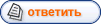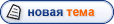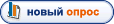Настройка медиаплеера Asus O!Play HDP-R1
ВНИМАНИЕ! Проделывая все, что описано в этой теме Вы делаете на свой страх и риск.
Все шаги проделывались на устройстве Asus O!Play HDP-R1 с кастомной прошивкой и скином pohd - amp_r9_pohd
Прошивки для других устройств Asus O!Play ищем на сайтах в интернет.
Установка кастомной прошивки:
1. Скачиваем прошивку Доступно только для пользователей, извлекаем из архива файл install.img
2. Заливаем install.img на пустую флешку, отформатировав ее в Fat32.
3. Вставляем флешку в выключенное с сети устройство, зажимаем шпилькой
кнопку Reset и вставляем питание. Не отпускаем шпильку пока не увидим
"Preparing for update. It takes a few seconds."
4. Выбираем язык. Настраиваем сеть, очень важно запомнить IP который мы получили.
Запуск IPTV:
1. В адресной строке браузера вводим IP адрес нашего устойства. В вебинтерфейсе нажимаем "Update repository list".

2. Выбираем "moServices", далее "Modules"

3. Устанавливаем "IPTVList" и "Home menu replacement for pohd skin"

Жмем Install и ждем пока пройдет установка.
Ничего не нажимаем пока не появится обратно вебинтерфейс.
4. Обновляем все модули.

Жмем ОК.
5. Заходим на ftp://[адрес
плейера]/usr/local/etc/mos/www/modules/iptvlist/ , вводить надо в строке
адреса в Проводнике (Мой Компьютер), закрываем сообщение об ошибке,
нажимаем правой кнопкой в папке, выбираем "Войти как" и указываем
пользователя root . И закидываем туда плейлист, заранее переименовав его
в Favorites.m3u



Источник: i-ghostВНИМАНИЕ! Проделывая все, что описано в этой теме Вы делаете на свой страх и риск.
Все шаги проделывались на устройстве Asus O!Play HDP-R1 с кастомной прошивкой и скином pohd - amp_r9_pohd
Прошивки для других устройств Asus O!Play ищем на сайтах в интернет.
Установка кастомной прошивки:
1. Скачиваем прошивку Доступно только для пользователей, извлекаем из архива файл install.img
2. Заливаем install.img на пустую флешку, отформатировав ее в Fat32.
3. Вставляем флешку в выключенное с сети устройство, зажимаем шпилькой
кнопку Reset и вставляем питание. Не отпускаем шпильку пока не увидим
"Preparing for update. It takes a few seconds."
4. Выбираем язык. Настраиваем сеть, очень важно запомнить IP который мы получили.
Запуск IPTV:
1. В адресной строке браузера вводим IP адрес нашего устойства. В вебинтерфейсе нажимаем "Update repository list".

2. Выбираем "moServices", далее "Modules"

3. Устанавливаем "IPTVList" и "Home menu replacement for pohd skin"

Жмем Install и ждем пока пройдет установка.
Ничего не нажимаем пока не появится обратно вебинтерфейс.
4. Обновляем все модули.

Жмем ОК.
5. Заходим на ftp://[адрес
плейера]/usr/local/etc/mos/www/modules/iptvlist/ , вводить надо в строке
адреса в Проводнике (Мой Компьютер), закрываем сообщение об ошибке,
нажимаем правой кнопкой в папке, выбираем "Войти как" и указываем
пользователя root . И закидываем туда плейлист, заранее переименовав его
в Favorites.m3u